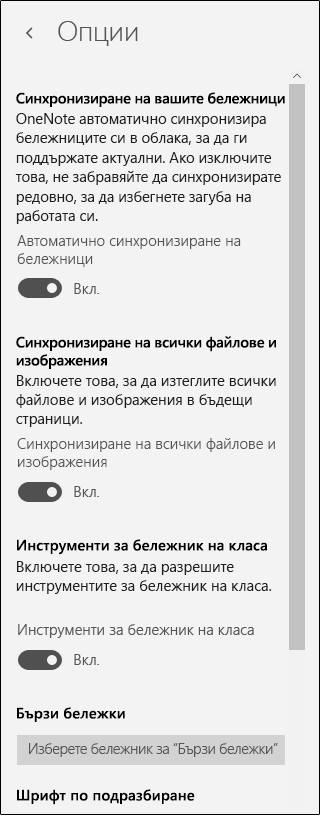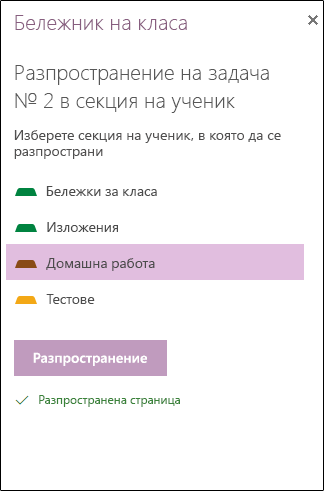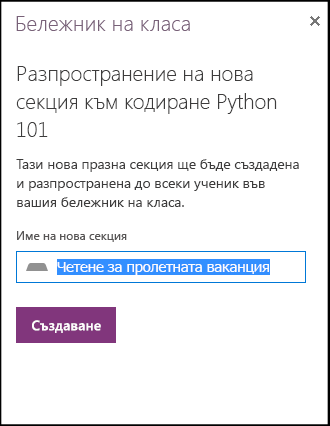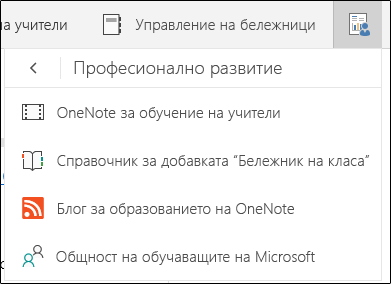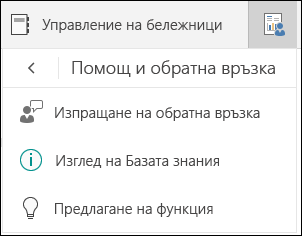Важно: Поддръжката на OneNote за Windows 10 ще приключи през октомври 2025 г. За да сте в крак с най-новите функции на OneNote, изтеглете OneNote от Microsoft Store или го получете като част отMicrosoft 365.
Инструментите за бележник на класа за OneNote за Windows 10 позволяват на преподавателите да пестят време и да работят още по-ефективно със своите бележници на класа.
Функциите са:
-
Разпространяване на страници или нови секции до ученици в клас бързо и лесно
-
Преглеждайте последователно работата на учениците (например възложени задачи или тестове)
-
Лесно навигиране и преглеждане на бележниците на учениците в списък с ученици
-
Стартирайте функционалността на приложението "Бележник на класа"
-
Предоставяне на полезни ресурси за професионално развитие и общност
Раздел "Бележник на класа"
Ако имате лиценз за преподавател в абонамента за Microsoft 365 на учебното заведение или ако имате административни права върху бележник на класа, разделът Бележник на класа ще се вижда в OneNote за Windows 10.
За да включите раздела ръчно, отворете Настройки > Опции и задайте Инструменти за бележник на класана Вкл.
Разпространение на страница до ученици
За да разпространите възложена задача, домашна работа, информационна страница или друг ресурс до учениците, използвайте Разпространение на страница.
-
Започвайки от страницата на OneNote, която искате да разпространите, изберете Разпространение на страница. Можете да разпространявате страници от всяка секция в бележника на класа.
-
Изберете секцията, в която да копирате страницата. Всеки ученик ще получи копие на тази страница в своя собствена секция.
-
Изберете Разпространение.
Разпространение на нова секция до учениците
Използвайте Разпространение на нова секция , за да създадете нова, празна секция в бележника на класа на всеки ученик.
-
Изберете Разпространение на нова секция.
-
Въведете името на новата секция.
-
Изберете Разпространение.
-
За да попълните новата секция със съдържание, използвайте Разпространение на страница.
Преглед и оценяване на работата на учениците
Когато учениците завършат работата си в своите бележници на класа, учителят може да преглежда и предоставя обратна връзка – дори когато не са в класната стая.
-
В бележника на класа изберете Преглед на работата на ученика.
-
Изберете секция (например Домашна работа), за да видите списък на всички страници, разпространени в този раздел.
-
Изберете страницата, която искате да прегледате, след което изберете от списъка с ученици, за да прегледате работата им.
Съвет: Учениците могат да бъдат сортирани по собствено име или фамилно име, за да бъдат подравнени с книгата ви за оценките.
Управление на бележника на класа
За да добавяте или премахвате ученици или преподаватели, създайте нови бележници на класа или управлявайте съществуващи бележници на класа. Инструменти за бележник на класа за OneNote за уеб ви отведат в друг уеб сайт. Изберете някое от тези, за да стартирате приложението за бележник на класа в Microsoft 365 и следвайте инструкциите в това приложение.
Ресурси за преподаватели
Бутоните в раздела "Професионално развитие " отварят тези връзки:
-
Ръководство за добавката "Бележник на класа" (това, което четете в момента)
За да изпратите обратна връзка за това как работят инструментите за бележник на класа за вас, използвайте секцията "Помощ и обратна връзка" . Когато изберете Изпращане на обратна връзка, се отваря вашата имейл програма по подразбиране, готова да ни изпрати имейл.